Согласование и подключение к компьютеру (Windows® 10)
Операция по регистрации устройства, которое вы хотите подключить, называется “согласованием”. Перед тем как использовать какое-либо устройство с гарнитурой впервые, выполните согласование.
Перед выполнением этого действия проверьте следующее:
- Ваш компьютер оснащен функцией Bluetooth, поддерживающей подключения для выполнения воспроизведения музыки (A2DP).
- Компьютер располагается в пределах 1 м от гарнитуры.
- Батарея гарнитуры имеет достаточный заряд.
- Инструкция по эксплуатации компьютера находится под рукой.
- В зависимости от используемого компьютера, возможно, потребуется включить встроенный адаптер Bluetooth. Если вы не знаете, как включить адаптер Bluetooth, или не уверены, имеется ли на используемом компьютере встроенный адаптер Bluetooth, см. инструкцию по эксплуатации, прилагаемую к компьютеру.
- Если вы используете ОС Windows 10 1803 или более позднюю версию, функция быстрого согласования позволит выполнять согласование быстрее и проще. Чтобы использовать функцию быстрого согласования, нажмите кнопку [Start] - [Settings] - [Devices] - [Bluetooth & other devices], а затем выберите [Show notifications to connect using Swift Pair].
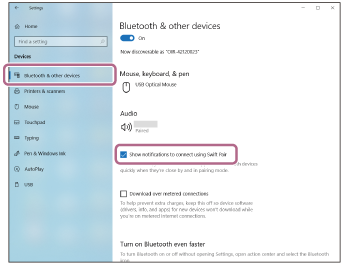
-
Войдите в режим согласования гарнитуры.
При согласовании гарнитуры с устройством в первый раз после покупки или после инициализации гарнитуры (гарнитура не содержит информации согласования)
-
Извлеките оба наушника гарнитуры из зарядного чехла.
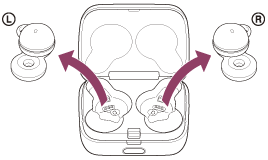
Гарнитура переходит в режим согласования автоматически, когда она извлечена из зарядного чехла.
При надевании обоих наушников гарнитуры вы услышите звук уведомления и голосовое уведомление “Pairing” (Согласование) из двух наушников одновременно.
При согласовании второго и последующих устройств (гарнитура содержит информацию о согласовании для других устройств)
-
Поместите гарнитуру в зарядный чехол.
Поместите левый наушник гарнитуры (наушник с тактильной точкой) в левое отверстие зарядного чехла, а правый наушник гарнитуры — в правое отверстие зарядного чехла. Вставьте наушники до щелчка, а затем убедитесь, что они зафиксированы в зарядном чехле.
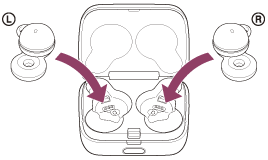
-
Закройте крышку зарядного чехла.

При закрытии крышки наушники гарнитуры будут выпрямлены и зафиксированы на месте, даже если они не были зафиксированы в зарядном чехле.
-
Удерживая зарядный чехол в руке, нажмите кнопку открытия крышки, чтобы открыть крышку.
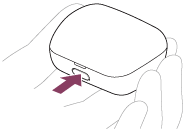
-
Нажмите и удерживайте кнопку согласования зарядного чехла в течение 5 секунд.
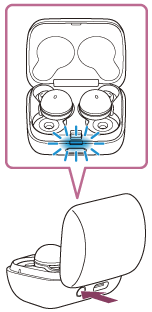
Индикатор (синий) на зарядном чехле будет медленно мигать по два раза, а затем гарнитура перейдет в режим согласования.
Вы можете извлечь гарнитуру из зарядного чехла после перехода в режим согласования. При надевании обоих наушников гарнитуры вы услышите звук уведомления и голосовое уведомление “Pairing” (Согласование) из двух наушников одновременно.
-
-
Выведите компьютер из спящего режима, если компьютер перешел в режим ожидания (сна) или режим гибернации.
-
Выполните согласование гарнитуры с помощью компьютера.
Подключение с помощью функции быстрого согласования
- Выберите [Connect] в раскрывающемся меню, отображаемом на экране компьютера.
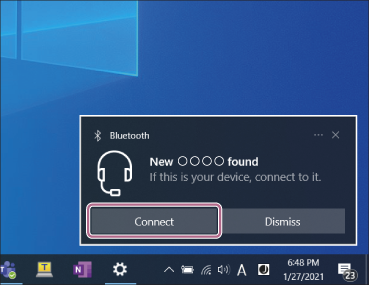
Подключение без функции быстрого согласования
-
Нажмите кнопку [Start], затем [Settings].
-
Нажмите [Devices].
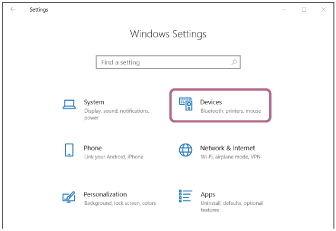
-
Перейдите на вкладку [Bluetooth & other devices], затем нажмите переключатель [Bluetooth], чтобы включить функцию Bluetooth, затем нажмите [Add Bluetooth or other device].
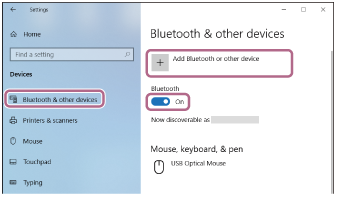
-
Нажмите [Bluetooth].
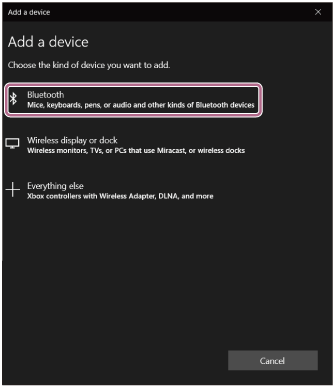
-
Нажмите [LinkBuds].
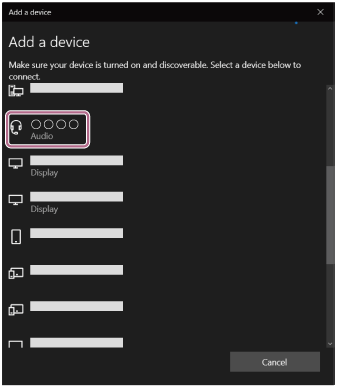
Если требуется введение кода доступа (*), введите “0000”.
Гарнитура и компьютер будут согласованы и подключены друг к другу.
При помещении гарнитуры в зарядный чехол индикатор (синий) на зарядном чехле медленно мигает 5 секунд.
При надевании гарнитуры вы услышите звук уведомления из двух наушников одновременно.
Если подключение отсутствует, см. раздел “Подключение к согласованному компьютеру (Windows 10)”.
Если [LinkBuds] не отображается на экране компьютера, повторите действия, начиная с пункта “Подключение без функции быстрого согласования” шага
 .
.*Код связи может называться “Код доступа”, “PIN-код”, “PIN-номер” или “Пароль”.
- Выберите [Connect] в раскрывающемся меню, отображаемом на экране компьютера.
Совет
- Указанная выше процедура приводится в качестве примера. Дополнительные сведения см. в инструкции по эксплуатации, прилагаемой к компьютеру.
- Для удаления всей информации о согласовании Bluetooth см. раздел “Инициализация гарнитуры для восстановления заводских настроек”.
Примечание
-
Если согласование не было установлено в течение 5 минут, режим согласования отменяется. В этом случае поместите гарнитуру в зарядный чехол и выполните операцию снова с шага
 .
.
- Если устройства Bluetooth согласованы, выполнять согласование повторно не требуется, кроме следующих случаев.
- Информация о согласовании была удалена после ремонта и т. д.
- Если согласуется 9-е устройство.
Согласование гарнитуры можно выполнить максимум с 8 устройствами. Если новое устройство согласуется после выполнения согласования с 8 устройствами, информация о регистрации устройства, которое согласовывалось давнее всего, будет заменена информацией нового устройства. - Если информация о согласовании гарнитуры удалена с устройства Bluetooth.
- Если гарнитура инициализирована.
Вся информация о согласовании будет удалена. В этом случае удалите информацию о согласовании с гарнитурой с подключенного устройства и выполните согласование снова.
- Гарнитуру можно согласовать с несколькими устройствами, но одновременно можно воспроизводить музыку только с 1 согласованного устройства.